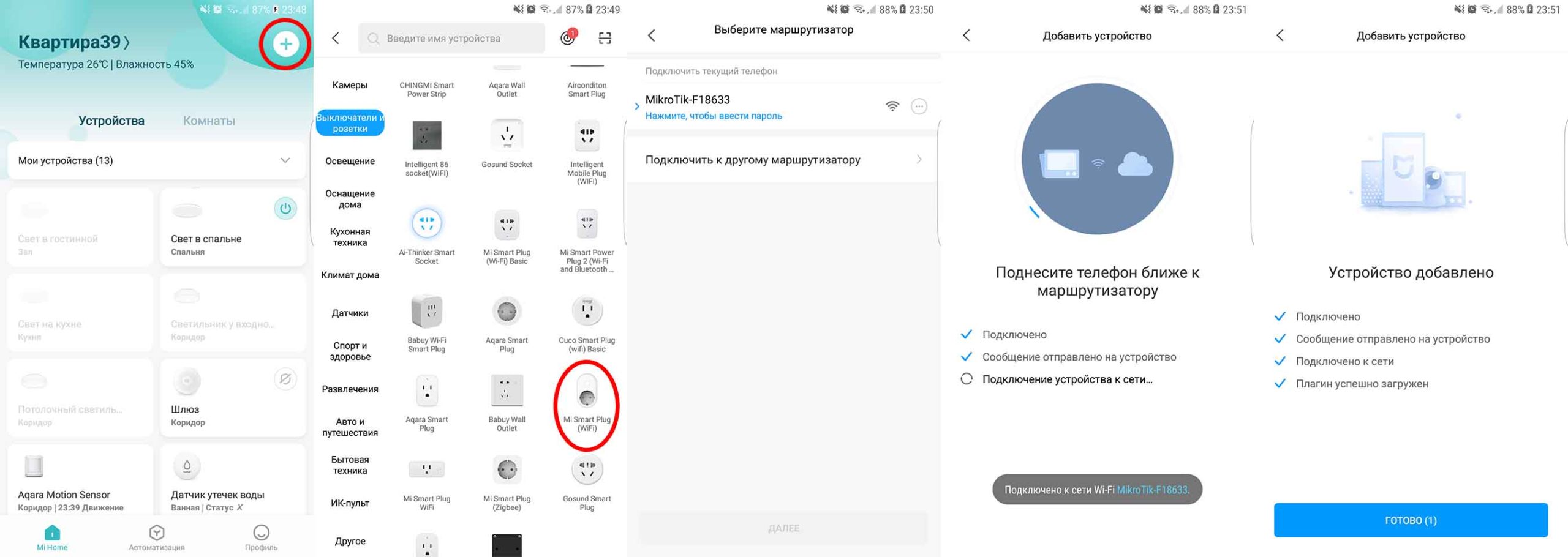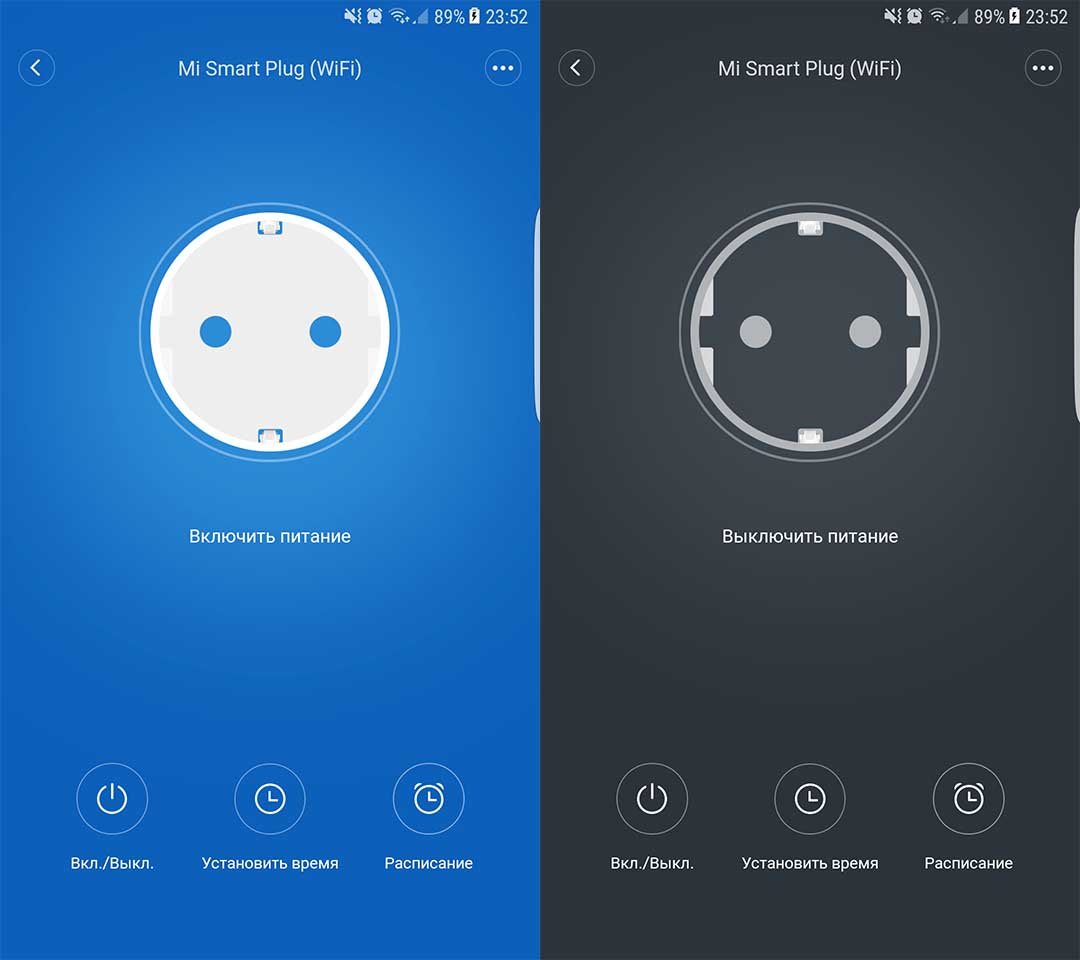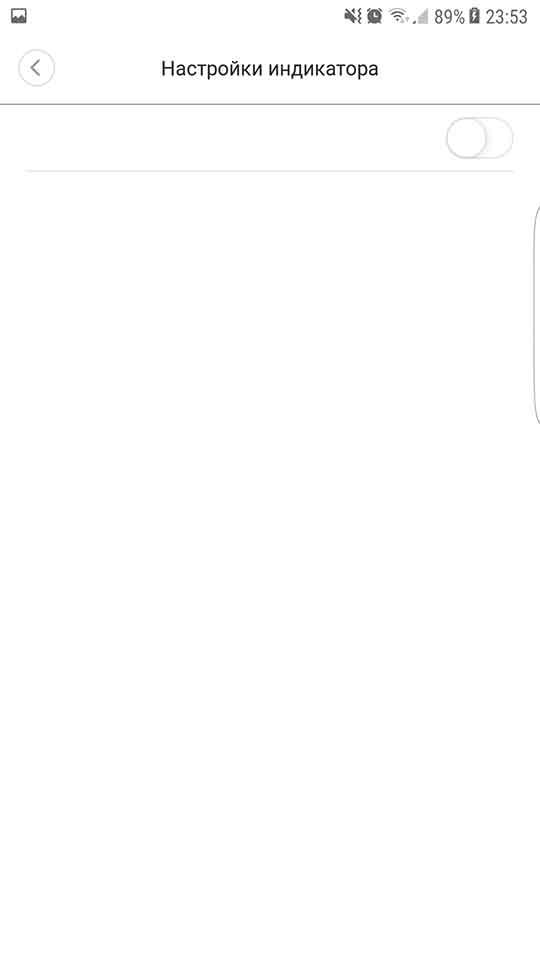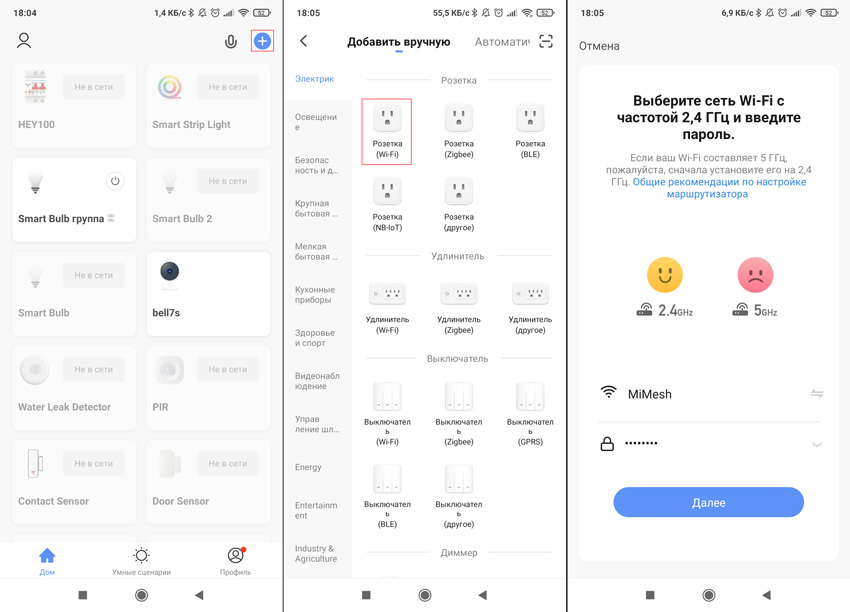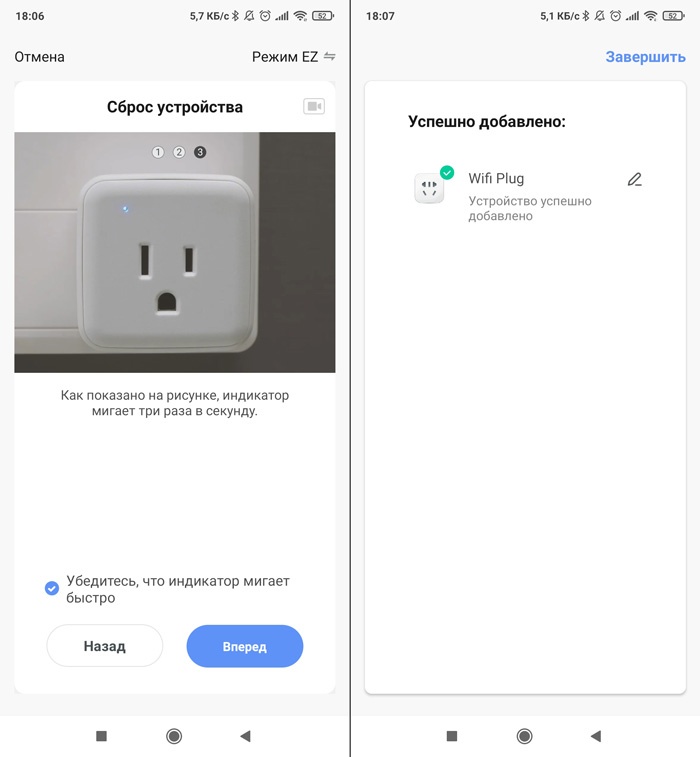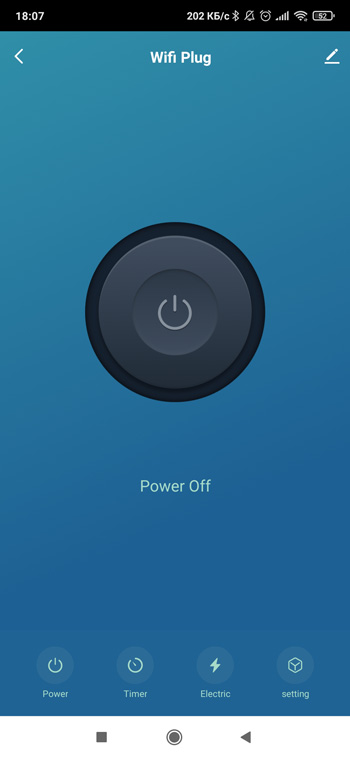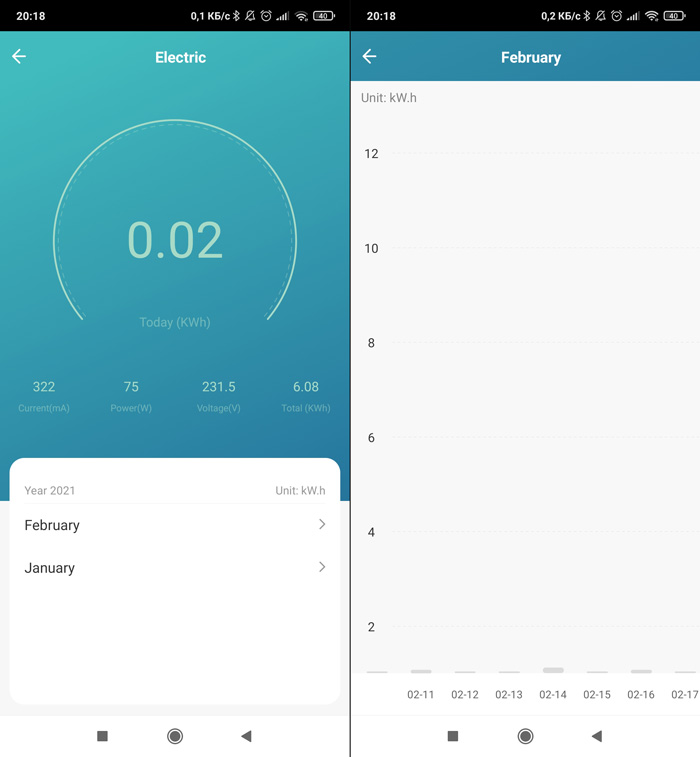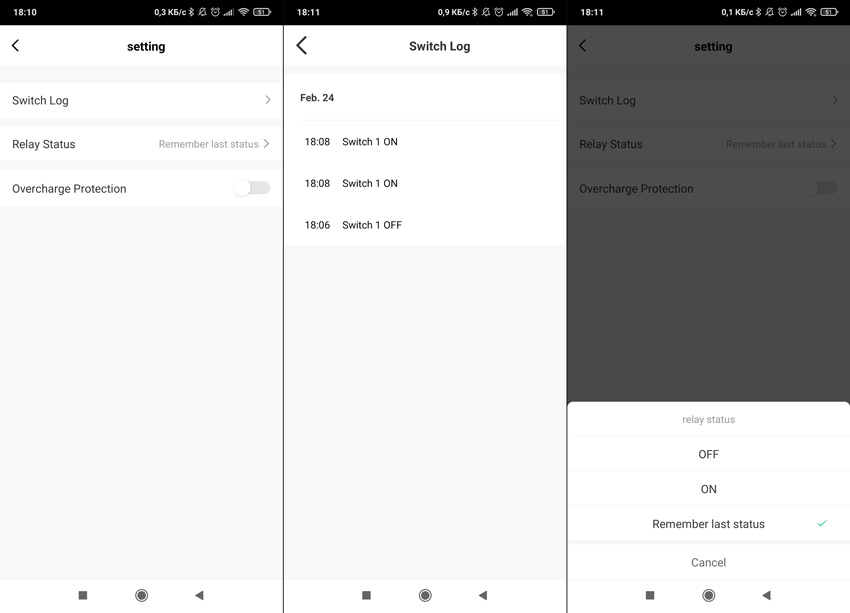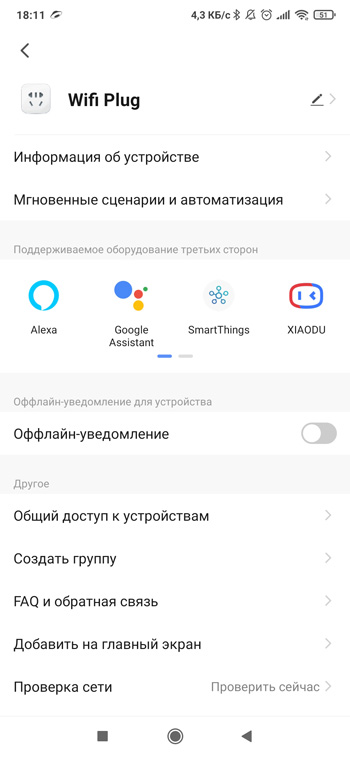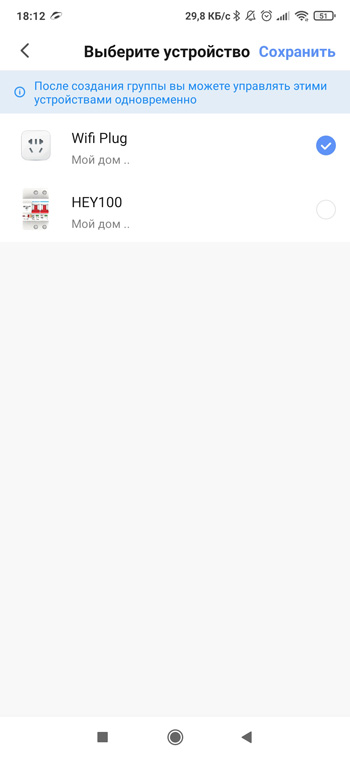Руководство пользователя gosund EP8 Smart Plug WiFi
Уважаемый клиент,
Благодарим вас за покупку нашего продукта. Пожалуйста, внимательно прочтите следующие инструкции перед первым использованием и сохраните это руководство для использования в будущем. Обратите особое внимание на инструкции по технике безопасности. Если у вас есть какие-либо вопросы или комментарии по поводу устройства, обратитесь в службу поддержки клиентов.
Комплект поставки
- Smart Plug
- Руководство пользователя
- Привязка голосового помощника к инструкции
Внедрение продукции
Характеристики
- Модель: EP8
- Номинальный объемtage: 230 Вт ~ 50/60 Гц
- Номинальный ток: Макс.16 А
- Мощность: Максимум 3680 W
- Частота Wi-Fi: 2.4 GHz
Основные особенности
- управление голосом
- Управление через приложение
- Расписание и таймер
- Опция общего доступа к устройству
- Нет необходимости в концентраторе
- Компактный дизайн
- Групповой контроль
- V0 пожаробезопасный
Сброс
- Включите питание, удерживайте кнопку в течение пяти секунд, пока светодиод на розетке не начнет мигать. Сброс выполнен успешно.
- Когда розетка находится в новом сетевом окружении, нужно восстановить заводские настройки, а затем снова подключить ее к сети.
Важные предупреждения и меры предосторожности
- Храните устройство в недоступном для детей и домашних животных.
- Не используйте это устройство во влажной среде или на открытом воздухе. Он предназначен только для использования в помещении.
- Не размещайте это устройство рядом с нагревательными приборами, такими как микроволновые печи или радиаторы.
- Оберегайте устройство от экстремальных температур, прямых солнечных лучей, сильных толчков, повышенной влажности, сырости, горючих газов, паров и растворителей.
- Не разбирайте, не модифицируйте и не ремонтируйте свое устройство и обращайтесь за помощью к авторизованным специалистам, когда ваше устройство неисправно.
- Не используйте устройство, если оно больше не работает должным образом или имеет видимые повреждения.
- Не храните устройство в течение длительного времени в плохих условиях окружающей среды.
- Не вставляйте свое устройство в другое.
- Никогда не используйте агрессивные моющие средства, такие как медицинский спирт или другие химические растворы, поскольку они могут повредить корпус или даже ухудшить работу изделия.
- Не подключайте последовательно.
- Не накрывайте изделие во время использования.
Скачивание приложения
Либо выполните поиск «Gosund» в магазине приложений для вашего телефона, либо отсканируйте следующий QR-код, чтобы перейти на страницу загрузки.
Сначала загрузите и войдите в приложение. После этого можно приступать к добавлению устройства. Убедитесь, что индикатор на устройстве мигает, затем выберите «Добавить устройство» в приложении и отсканируйте приведенный ниже QR-код — это приведет к быстрому сопряжению. Если у вас возникнут какие-либо проблемы, свяжитесь с Госунд через официальный webсайте или через приложение.
Руководство по привязке голосового помощника
Обратите внимание, что устройство поддерживает только соединение Wi-Fi 2.4G. Убедитесь, что мобильный телефон и устройство одновременно подключены к сети Wi-Fi 2.4G.
Подключение устройств Gosund к Alexa
Сначала загрузите приложение Amazon Alexa перед подключением и убедитесь, что учетная запись Alexa успешно зарегистрирована. Затем убедитесь, что динамик Alexa и устройство, которое нужно связать, включены и подключены к сети Wi-Fi.
Способ 1: быстрая привязка с помощью приложения Gosund
- Откройте приложение Gosund, нажмите «Я» в правом нижнем углу, а затем щелкните значок «Alexa» в меню «Сторонние голосовые службы».
Примечание: Пожалуйста, обновите приложение до версии 3.22.5 или выше. - Нажмите «Войти через Amazon» внизу страницы.
- Нажмите «Ссылка» внизу страницы.
- После успешной привязки вы сможете управлять устройством с помощью Alexa.
Способ 2: добавить навыки через приложение Alexa
- Откройте приложение Amazon Alexa и выберите «Навыки и игры», как показано на рисунке ниже.
- Щелкните значок «Поиск» и введите «Gosund», как показано на рисунке ниже.
- Найдите «Gosund», нажмите «Включить для использования» и подключите свою учетную запись Gosund, чтобы активировать навык. Следуйте инструкциям на картинках ниже.
- После успешного подключения вы можете управлять своим устройством с помощью Alexa.
- Теперь вы можете начать свое путешествие по умному дому.
Подключение устройств Gosund к Google Assistant
- Откройте приложение Google Ассистент и войдите в систему.
- Коснитесь имени своей учетной записи в правом верхнем углу.
- Нажмите «Устройства», чтобы добавить новое устройство.
- Найдите «Привязать устройство умного дома» и нажмите на него.
- Введите «Gosund» для поиска и нажмите «Gosund smart».
- Войдите в свою учетную запись приложения Gosund, затем нажмите «Связать сейчас».
Часто задаваемые вопросы
Умная розетка отображается в автономном режиме или отключена от сети Wi-Fi.
- Пожалуйста, убедитесь, что соединение Wi-Fi стабильно, а маршрутизатор не находится далеко и не перегружен. Пожалуйста, перезагрузите маршрутизатор или подключите устройство к мобильной точке доступа Wi-Fi, чтобы проверить, работает ли он.
- Если это не поможет, удалите устройство из приложения. Щелкните имя устройства, затем щелкните значок редактирования (в правом верхнем углу), нажмите «Удалить устройство», расположенное внизу, и «Отключить и стереть данные».
- Если даже это не помогает, перезагрузите устройство и снова подключите его к приложению. Для сброса просто нажмите кнопку питания примерно на десять секунд. Индикатор умной розетки будет мигать быстро (режим EZ) или медленно (режим AP).
Умная розетка будет включаться и выключаться сама по себе случайным образом. Что мне делать, чтобы исправить это?
- Во-первых, проверьте, не настроили ли вы какие-либо расписания включения и выключения в приложении.
- Если это не поможет, попробуйте подключить умную вилку к другой розетке.
- Если и это не поможет, удалите устройство из приложения. Щелкните имя устройства, затем щелкните значок редактирования (в правом верхнем углу), нажмите «Удалить устройство», расположенное внизу, и «Отключить и стереть данные».
- Если даже это не помогает, перезагрузите устройство и снова подключите его к приложению. Для сброса просто нажмите кнопку питания примерно на десять секунд. Индикатор умной розетки будет мигать быстро (режим EZ) или медленно (режим AP).
Условия гарантии
На новый товар, приобретенный в торговой сети Alza.cz, предоставляется гарантия 2 года. Если вам потребуется ремонт или другие услуги в течение гарантийного периода, обратитесь напрямую к продавцу продукта, вы должны предоставить оригинал доказательства покупки с датой покупки.
Следующее считается противоречащим условиям гарантии, в отношении которых заявленная претензия не может быть признана:
- Использование продукта для любых целей, кроме тех, для которых он предназначен, или несоблюдение инструкций по техническому обслуживанию, эксплуатации и обслуживанию продукта.
- Повреждение товара в результате стихийного бедствия, вмешательства постороннего лица или механически по вине покупателя (например, при транспортировке, очистке неподходящими средствами и т.п.).
- Естественный износ и старение расходных материалов или компонентов во время использования (например, аккумуляторов и т. Д.).
- Воздействие неблагоприятных внешних воздействий, таких как солнечный свет и другое излучение или электромагнитные поля, проникновение жидкости, проникновение объекта, перенапряжение в сетиtagе, объем электростатического разрядаtage (включая молнию), неисправность питания или входного напряженияtage и несоответствующая полярность этого томаtagе, химические процессы, такие как использованные источники питания и т. д.
- Если кто-либо внес модификации, модификации, изменения в конструкцию или адаптацию для изменения или расширения функций продукта по сравнению с приобретенным дизайном или с использованием неоригинальных компонентов.
Декларация соответствия ЕС
Идентификационные данные уполномоченного представителя производителя / импортера:
Импортер: Alza.cz как
Юридический адрес: Янковцова 1522/53, Голешовице, 170 00 Прага 7
КИН: 27082440
Предмет декларации:
Тема: Smart Plug
Модель / Тип: Госунд EP8
Вышеуказанный продукт был протестирован в соответствии со стандартом (ами), используемым для демонстрации соответствия основным требованиям, изложенным в Директиве (ах):
Директива № 2014/53/ЕС
Директива № 2011/65 / EU с поправками 2015/863 / EU
Прага, 31.10.2022
WEEE
Этот продукт нельзя утилизировать как обычные бытовые отходы в соответствии с Директивой ЕС по утилизации электрического и электронного оборудования (WEEE — 2012/19 / EU). Вместо этого он должен быть возвращен в место покупки или передан в общественный пункт приема вторсырья. Обеспечивая правильную утилизацию этого продукта, вы поможете предотвратить возможные негативные последствия для окружающей среды и здоровья человека, которые в противном случае могли бы быть вызваны ненадлежащим обращением с отходами этого продукта. Свяжитесь с местными властями или ближайшим пунктом сбора для получения более подробной информации. Неправильная утилизация этого типа отходов может привести к штрафам в соответствии с национальными правилами.
Поддержка
www.alza.co.uk/контакт
✆ + 44 (0) 203 514 4411
Импортер Alza.cz as, Jankovcova 1522/53, Holešovice, 170 00 Praha 7, www.alza.cz
Документы / Ресурсы
Рекомендации
В умном доме Xiaomi представлен довольно большой ассортимент различных розеток, вот только почти все они сделаны под китайскую вилку, а разъем для подключения европейских у них без заземления. Городить переходники – не самое лучшее решение, так что я решил сразу купить розетку, предназначенную для Европы. Таких на данный момент всего несколько – по одной модели Zigbee розеток от Aqara и Xiaomi и еще одна от Xiaomi, но с Wi-Fi интерфейсом подключения. Помимо отличия в протоколах первые две дополнительно оснащены функцией энергомониторинга.
Для своего умного дома я выбрал последний вариант. Во-первых, для моих задач расчет потребляемой электроэнергии не требуется, а во-вторых – рассматриваемые Zigbee розетки работают по третьей версии протокола, а у меня соответствующего шлюза нет. Максимальная мощность, выдерживаемая розеткой, для меня особой роли не играет – потребление всех планируемых к подключению электроприборов не превышает одного киловатта.
О применении умной розетки, а также о ее функциях и особенностях и пойдет речь в данном обзоре.
Содержание:
- Технические характеристики
- Комплект поставки, подключение умной розетки Xiaomi
- Как подключить умную розетку Xiaomi. Работа в одном регионе с китайскими датчиками
- Плагин Xiaomi Mi Smart Plug Wi-Fi
- Применение умной розетки Xiaomi
- В итоге
Технические характеристики
| Артикул | ZNCZ05CM |
| Мощность Wi-Fi передатчика | 15 дБм |
| Стандарт Wi-Fi | 802.11 b/g/n, 2.4 ГГц |
| Максимальная мощность | 16А (3680 Вт макс) |
| Рабочее напряжение | 220-240 В |
| Габариты | 90х52х73 мм |
| Вес | 115 гр |
В комплекте – розетка Xiaomi Mi Smart Plug, инструкция и информация по гарантии. Все как всегда, ничего лишнего. Сама розетка имеет механическую кнопку включения и светодиод (который можно выключить), сигнализирующий о текущем состоянии, а ее габариты составляют 90х52х73 мм. К ней можно подключать любые электроприборы, максимальная потребляемая мощность которых не превышает 3680 Вт (при токе не более 16А).
Так как устройство предназначено для европейского рынка, то и работать оно будет только с соответствующими серверами. Если же у вас вся система домашней автоматизации строится на оборудовании для китайского региона, то единственный вариант завязать все вместе – использование модифицированного приложения от Vevs. К сожалению, данный вариант доступен только владельцам смартфонов на Android.
Как подключить умную розетку Xiaomi. Работа в одном регионе с китайскими датчиками
Для добавления в приложение скачиваем Mi Home от Vevs (либо стандартный Mi Home, если все купленные устройства работают на европейских серверах), заходим в свой аккаунт, а далее все стандартно:
- нажимаем на +, после чего выбираем Mi Smart Plug (WiFi) в списке устройств;
- выбираем Wi-Fi сеть и вводим пароль;
- указываем комнату и задаем имя устройства.
При использовании официальной версии Mi Home убедитесь, что регион выбран верно.
Все готово, теперь европейская розетка и китайские датчики видятся в одном регионе, а главное – все устройства отлично работают в сценариях друг с другом.
Плагин Xiaomi Mi Smart Plug Wi-Fi
Первое, что нас встречает при переходе в плагин – изображение розетки с европейским разъемом, нажатие на которое включает и выключает ее. Чуть ниже – подсказка о текущем состоянии, которая ввиду кривости перевода показывает все наоборот.
Еще ниже – несколько кнопок, позволяющих установить период работы (например, можно включать по средам с 12:30 до 15:00) и задать таймер, по истечении которого она автоматически выключится.
Кстати, Xiaomi Mi Smart Power Plug оснащена светодиодным индикатором, который отображает ее текущее состояние. При желании его можно выключить в меню настроек, что я и сделал первым делом.
В сценариях Xiaomi Mi Smart Plug Wi-Fi выступает как действие, то есть изменяет свое состояние при выполнении заданного условия (например, при срабатывании датчика открытия). На выбор доступно три варианта действий – выключить, выключить или изменить текущее состояние. Как уже говорилось выше – благодаря использованию модифицированного приложения умная розетка Xiaomi отлично работает в сценариях вместе с китайскими устройствами.
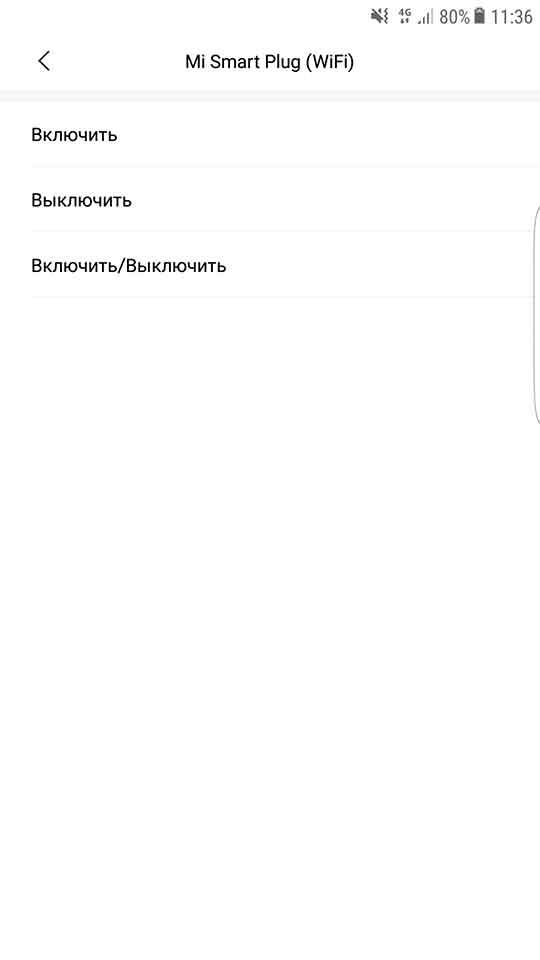
Применение умной розетки Xiaomi
Возможно два варианта применения Xiaomi Mi Smart Plug в умном доме:
- Включение и выключение в зависимости от показаний различных датчиков в системе.
- Удаленное управление подключенными к ней электроприборами.
Обогреватель/увлажнитель/чайник или любой другой подключаемый к ней электроприбор должен иметь механическую кнопку включения, т е должен автоматически включаться при подаче на него питания.
Ну и подробней про возможные сценарии использования:
- Самый банальный способ применения – включение/выключение обогревателя или увлажнителя в зависимости от показаний датчика температуры и влажности.
- Включение обогревателя по расписанию. Например, можно включать по будням за час до пробуждения и выключать через 10 минут после ухода на работу + похожий сценарий в вечернее время. Аналогичный сценарий можно провернуть и с бойлером.
- Конечно же разрекламированный на каждом сайте контроль утюга, тем более максимальная нагрузка, выдерживаемая устройством, это позволяет, в отличие от других моделей. А вы точно выключили свой утюг?
- Автоматическое перекрытие воды при протечках. Для реализации данного сценария потребуется датчик протечек, умная розетка Xiaomi и электропривод для управления краном. Для работы датчика так же нужно не забыть купить один из шлюзов Xiaomi.
- Удаленное включение или перезагрузка компьютера. Как вариант – ставим на автозагрузку TeamViewer или аналогичное ПО для удаленного управления, подключаем ПК к Wi-Fi розетке и получаем возможность удаленного включения и управления компьютером. Отличное решение, если периодически требуется получить доступ к определенным файлам, хранящимся только на домашнем ПК.
- Запуск различных действий по расписанию. Например, можно автоматизировать полив растений в саду.
- Включение различных светильников или гирлянды по расписанию.
Важный момент: Xiaomi Mi Smart Plug Wi-Fi не подходит для удаленной перезагрузки роутера, т к после выключения, она не сможет включить роутер, пока не подключится к Wi-Fi сети, а к сети она не подключится, пока не включит роутер. Для решения данной задачи нужно использовать Zigbee розетку.
В итоге
Для начала расскажу с чего я вообще решил ее купить. Семь лет назад ко мне приходит замечательная идея купить 42 дюймовый телевизор и подключить его к компьютеру в качестве монитора. Благодаря такому решению я перебазировался на диван, находящийся в 2.5 метрах от экрана. Ну и в процессе покупки различных умного дома было принято решение немного упростить включение и перезагрузку зависшего ПК. Таким образом, сейчас к розетке подключен компьютер с телевизором, а их включение происходит с помощью беспроводного выключателя, расположенного рядом с диваном. Ну и при желании теперь ПК можно включить или перезагрузить удаленно с помощью приложения на смартфоне. В том числе и голосом – устройство работает как с Amazon Alexa и Google Assistant, так и с Яндекс Алиса.
В общем розетка себя полностью оправдала, а из минусов стоит выделить разве что достаточно громкий щелчок реле и необходимость использования модифицированного приложения при наличии устройств, предназначенных для другого региона. Ну и кривой перевод, присущий большинству плагинов в Mi Home, никуда не делся – когда розетка включена, под ней пишется “включить питание”, а когда выключена – “отключить питание”.
Для подключение нам нужно использовать приложение Smart Life (скачать можно для Android и для IOs). Есть еще приложение Tuya Smart, но по сути это полная копия смарт лайф. Скачиваем и регистрируем учетную запись. На главной вкладке Дом нажимаем кнопку добавления устройств, в появившемся списке выбираем тип (в нашем случае Розетка Wi-Fi). Далее вводим данные подключения к домашней сети, при этом стоит помнить, что работать можно только в сети 2.4 ГГц:
После этих манипуляций необходимо сбросить саму розетку, для этого зажимаем кнопку на 5 секунд, пока индикатор не начнет периодически мигать синим цветом. Нажимаем далее и ждем, пока приложение сделает поиск доступных устройств.
Готово, мы успешно подключили розетку. Если у вас не получилось, можно попробовать приложение Tuya Smart, или пишите в комментариях, попробуем разобраться вместе.
Теперь посмотрим возможности удаленного управления. Внешне плагин управления выглядит так:
Интерфейс довольно скудный, мы можем большой кнопкой управлять состоянием розетки, а кнопки внизу дают доступ к дополнительным функциям (таймер, просмотр энергопотребления и дополнительные настройки).
И сразу скажу, что с устройствами Tuya надо разделять локальное (когда вы в одной сети с устройством) и удаленное управление. В первом случае приложение связывается напрямую и не зависит от интернета (реакция моментальная), а во втором уже задействовано облако Tuya, но и тут реакция практически моментальная, но при отсутствии интернета работать не будет.
Энергопотребление
Энергопотребление отображается в реальном времени, но можно посмотреть и историю (с детализацией до одного дня):
К сожалению, для отображения доступно только суммарные значения, представление в виде графика отсутствует.
Дополнительные настройки
Тут можно посмотреть историю включений, настроить дефолтное состояние (как ведет себя розетка при потере и восстановлении электроэнергии, с возможностью восстанавливать последнее состояние) и включить защиту после зарядки гаджетов.
Помимо дополнительных, есть еще и общие настройки, которые присущи всем устройствам Tuya:
Здесь мы можем просмотреть более детальную информацию по устройству и увидеть его активные сценарии автоматизации. Включить функцию Оффлайн-уведомление, которая будет присылать оповещение, если вдруг устройство будет недоступно. Предоставить общий доступ на другой аккаунт или объединить устройства одного типа в группы. В моем случае это можно сделать только с умным автоматом (управляемый автоматический выключатель):
В этой же вкладке можно проверить и обновления устройств, но, по моему опыту, они бывают не часто.
Теперь перейдем к практике, настроим таймер работы гаджета и создадим сценарий автоматизации.